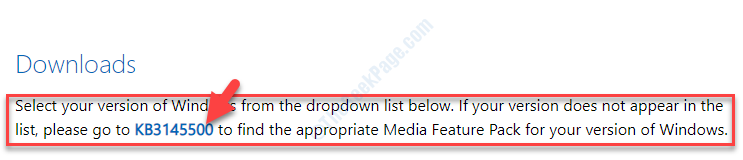Twitchistä on tullut suosittu nimi pelaajien ja streamaajien keskuudessa sen julkaisun jälkeen vuonna 2011. Twitch lähettää säännöllisesti päivityksiä ja korjaustiedostoja asiakassovelluksille squall bugeja säännöllisesti ja korjata ongelmia. Mutta yksi asia, joka on usein häirinnyt Twitch-streamaajia, on "Verkkovirhe 2000“. Twitch ei yleensä näytä tätä virheilmoitusta. Mutta jos käytät huonoa verkkoyhteyttä tai WiFi-asetukset on määritetty väärin, huomaat tämän virheilmoituksen.
Ratkaisuja –
1. Tarkista verkkoyhteys. Joskus huono verkkoyhteys voi aiheuttaa tämän ongelman.
2. Sulje ja käynnistä Twitch uudelleen.
3. Yritä päivittää verkkosivusto muutaman kerran. Pienet ongelmat voidaan korjata yksinkertaisella päivityksellä.
Sisällysluettelo
Korjaus 1 – Kirjaudu ulos ja kirjaudu sisään uudelleen
Helpoin ratkaisu tähän ongelmaan on vain kirjautua ulos Twitchistä ja kirjautua sisään uudelleen.
1. Avaa Twitch.
2. Kun Twitch avautuu, napauta tiliäsi oikeassa yläkulmassa.
3. Napauta myöhemmin vain "Kirjautua ulos“.
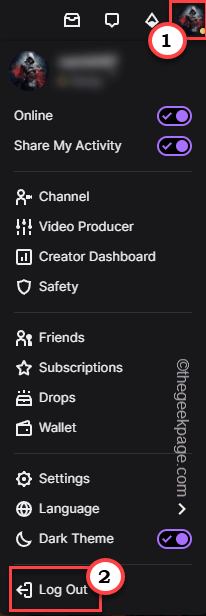
Sinun pitäisi olla kirjautunut ulos Twitchistä.
4. Nyt voit helposti kirjautua sisään Twitchiin.
5. Voit tehdä sen napauttamalla "Kirjaudu sisään“.
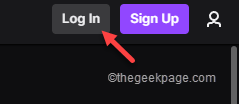
6. Kirjoita vain käyttäjänimesi ja salasanasi tiettyihin kenttiin (yleensä, jos tilisi tunnistetiedot on tallennettu selaimeen. Joten sinun ei ehkä tarvitse syöttää tietoja uudelleen.)
7. Napauta "Kirjaudu sisään“.
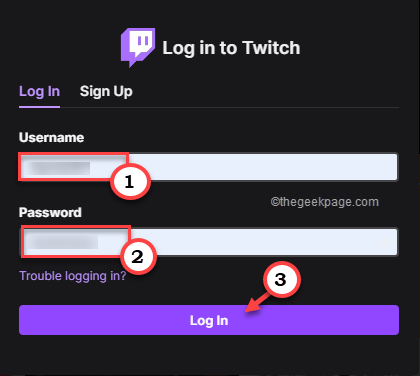
MAINOS
8. Sinulle lähetetään suojakoodi rekisteröityisi sähköpostiosoitteeseesi/matkapuhelimeesi.
9. Kirjoita vain tämä koodi Twitchin kirjautumissivulle ja sinun pitäisi kirjautua sisään automaattisesti.
Käynnistä nyt mikä tahansa stream kotisivulta ja tarkista, toimiiko tämä.
Korjaus 2 – Käynnistä Twitch yksityisellä välilehdellä
1. Avaa ensin Google Chrome.
2. Napauta sitten kolmipiste valikko ja napauta "Uusi incognito-välilehti" avataksesi uuden incognito-välilehden.
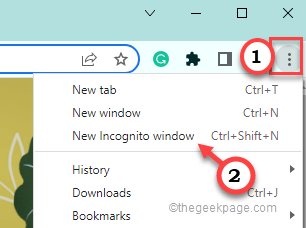
3. Käynnistä Twitch incognito-välilehdellä. Saatat joutua kirjautumaan sisään Twitch-tunnuksillasi.
Tarkista nyt, toimiiko tämä.
Korjaus 3 – Poista selaimen evästeet
Joskus tallennetut selaimen evästeet voivat olla syynä tähän ongelmaan.
Olemme näyttäneet ohjeet evästeiden poistamiseen Google Chromesta ja Microsoft Edgestä.
Google Chrome –
1. Napauta selaimen vasemmassa reunassa kolmen pisteen (⋮).
2. Napsauta sitten "Poista selaustiedot”vaihtoehto.
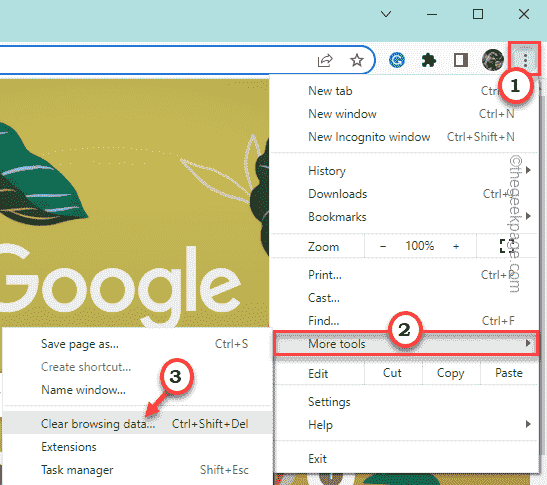
4. Nyt avautuu uusi välilehti. Voit puhdistaa selaustiedot täältä.
5. Napsauta sitten "Aikaväli:" -osiota ja valitse "Koko ajan” kaikkien vaihtoehtojen joukossa.
6. Seuraavassa vaiheessa vain tarkistaa nämä vaihtoehdot -
Selaushistoria. Evästeet ja muut sivuston tiedot. Välimuistissa olevat kuvat ja tiedostot
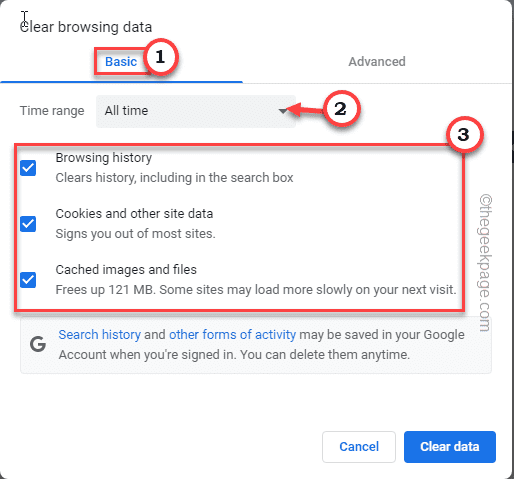
7. Siirry seuraavaksi kohtaan "Pitkälle kehittynyt”-välilehti.
8. Täältä löydät useita parametreja.
Voit tarkistaa "Lataushistoria”laatikko.
Mutta älä Tarkista "Salasanat ja muut kirjautumistiedot", ja"Lomaketietojen automaattinen täyttö“.
7. Kun olet tehnyt valinnan, napauta "Puhdas data”vaihtoehto.
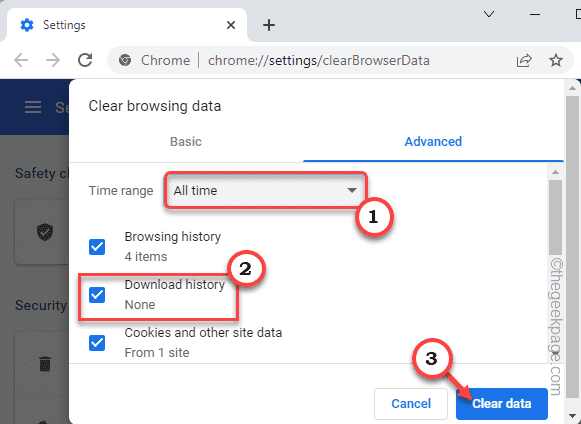
Tällä tavalla voit helposti puhdistaa Google Chrome -selaimen tallennetut tiedostot.
Microsoft Edge –
1. Käynnistä Microsoft, jos sitä ei ole vielä avattu.
2. Avaa uusi välilehti ja liitä seuraava rivi osoitepalkkiin. Paina Enter to
edge://settings/privacy
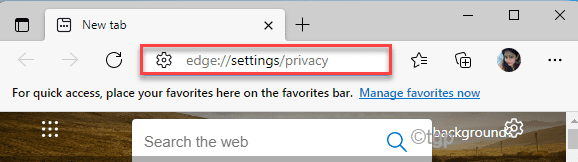
3. Siirry nyt alas "Tyhjennä selaustiedot" -alueelle.
4. Napauta seuraavaksi korostettua ruutua, jossa lukee "Valitse tyhjennettävät tiedot“.
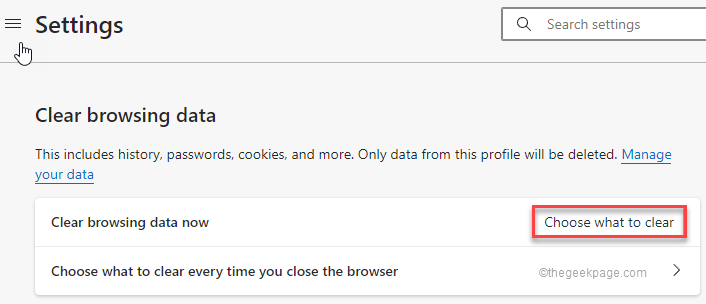
5. Valitse "Aikaväli"-asetukset "Koko ajan“.
6. Tarkistaa "Selaushistoria“, “Lataushistoria" ja "Evästeet ja muut sivuston tiedot“.
7. Napauta "Puhdas data” poistaaksesi kaikki väliaikaiset datatiedostot.
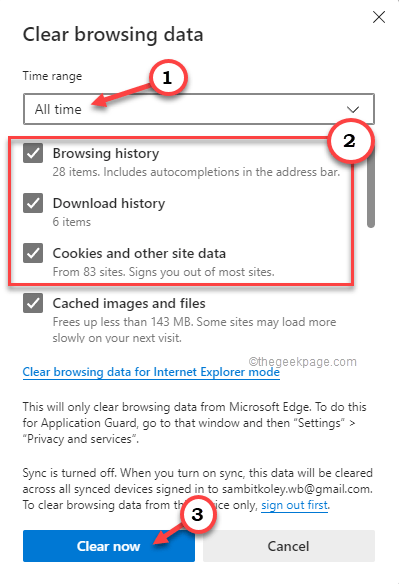
Tämän pitäisi tyhjentää kaikki Microsoft Edgen selaustiedot.
Korjaus 4 - Poista Adblocker ja laajennukset käytöstä
Twitch-kokemus voi muuttua hyvällä laajennuksella. Mutta mainosten estäjillä ja komentosarjojen estäjillä voi olla myös negatiivinen vaikutus.
2. Napauta Chrome-selaimessa kolmipiste valikko (⋮) ja napsauta "Lisää työkaluja>“.
3. Napauta seuraavaksi "Laajennukset" avataksesi laajennusluettelon Google Chromessa.
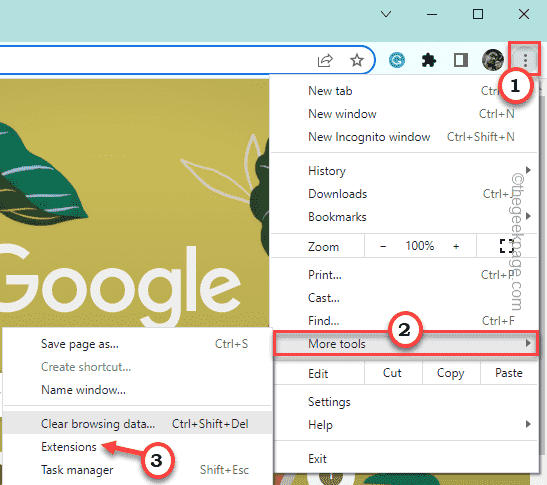
4. Poista kaikki laajennukset käytöstä yksitellen tästä laajennusluettelosta.
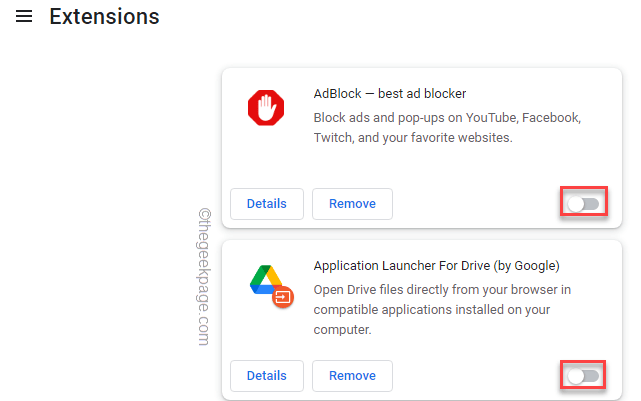
Kun olet poistanut kaikki laajennukset käytöstä, avaa Twitch ja tarkista, toimiiko tämä sinulle.
Korjaus 5 - Poista Low Latency -tila käytöstä
Pienen viiveen tilan poistaminen käytöstä joissakin tietyissä virroissa on toiminut monien käyttäjien kohdalla.
1. Avaa mikä tahansa stream Twitchissä.
2. Napauta nyt rataskuvaketta (⚙) streamin alaosassa ja napauta "Pitkälle kehittynyt“.
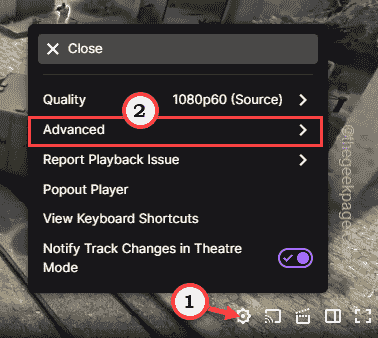
3. Nyt vain sammuttaa "Alhainen viiveaika”-tilassa.
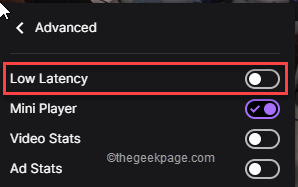
Tarkista nyt, onko sinulla edelleen Network Error Code 2000 vai ei.
Korjaus 6 – Keskeytä virustorjunta
Joskus virustorjunta voi estää Twitch-virran.
1. Virustorjunta toimii yleensä takana, kuvakkeen tulisi olla piilotettu. Joten napauta nuolimerkkiä tehtäväpalkissa.
2. Etsi käytössäsi oleva virustorjuntakuvake. Kun olet löytänyt sen, napauta sitä ja napsauta sitten "Tauko suoja” keskeyttääksesi virustorjunnan järjestelmässäsi.
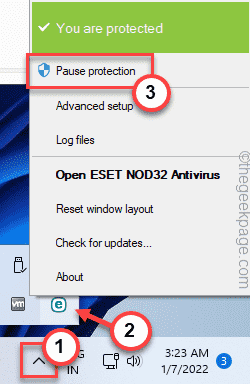
Avaa nyt Twitch-stream ja tarkista, toimiiko se.
Vaihtoehtoisia ratkaisuja –
1. Käytä toista selainta, kuten Microsoft Edgeä, Firefoxia, Bravea jne. koska Twitch toimii moitteettomasti lähes kaikilla uusimmilla selaimilla.
2. Koska Twitch lopettaa tukensa Twitch-työpöytäasiakkaalle, et voi enää käyttää sitä. Vaihtoehtoisesti voit yrittää käyttää Twitch-sovellusta iOS: ssä ja Androidissa.
Vaihe 1 - Lataa Restoro PC Repair Tool täältä
Vaihe 2 - Napsauta Käynnistä skannaus löytääksesi ja korjataksesi kaikki tietokoneongelmat automaattisesti.